Logic Pro が起動しない時
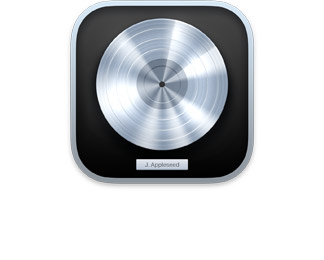
Logic Pro をトラブルシューティングモードで起動します。
Logic Pro App をダブルクリックしてから、下表の該当する修飾キーを押し続け、ダイアログが表示されるか、Logic Pro が開いたら指を放します。
| オーディオなしで起動 | |
| control | このモードは、特定の Core Audio ドライバに関する問題を除外するのに役立ちます。外付けのオーディオインターフェイスを使っている場合は特に便利です。場合によっては、Core Audio ドライバの初期化中に Logic Pro が反応しなくなったり、予期せず終了したりすることがあります。これで Logic Pro が開いた場合は、外付けのオーディオインターフェイスのアップデートや修理が必要だと考えられます。 |
| Audio Units セーフモード | |
| shift + control | Audio Units 検証スキャンに以前合格しなかった Audio Units を有効にした場合は、Logic Pro をこのモードで開いてください。このモードでは、Logic Pro は検証に合格した Audio Units だけを読み込みます。検証スキャンは、Logic Pro を最初に開いたとき、Logic Pro のアップデートバージョンがインストールされたとき、新しいプラグインをインストールしたときや既存のプラグインをアップデートしたときに、自動的に実行されます。 |
| 起動時のアクションを自動実行せずに開く | |
| option | 最後に開いたプロジェクト、「開く」ダイアログ、テンプレートダイアログ、「一般」環境設定ウインドウの「プロジェクト処理」パネルで設定されているその他のオプションを自動的に読み込まずに Logic Pro を開きます。現在読み込まれているプロジェクトが原因として疑われる問題を除外するのに役立ちます。さらにトラブルシューティングを進めるには、「option」キーを押しながら「ファイル」>「新規」の順に選択し、空のデフォルトプロジェクトを読み込んでください。 |